使用VMWare很久了,每次虚拟机出现网络问题时一通搜索,仅仅时为了解决当时的问题,但是从没有仔细了解过WMare的三种网络模式。今天刚好有时间,仔细了解下原理,后面遇到问题也方便解决
在VMWare顶栏–>编辑—>虚拟机网络编辑器,可看到VMNet0、VMNet1、VMNet8三个虚拟网络交换机
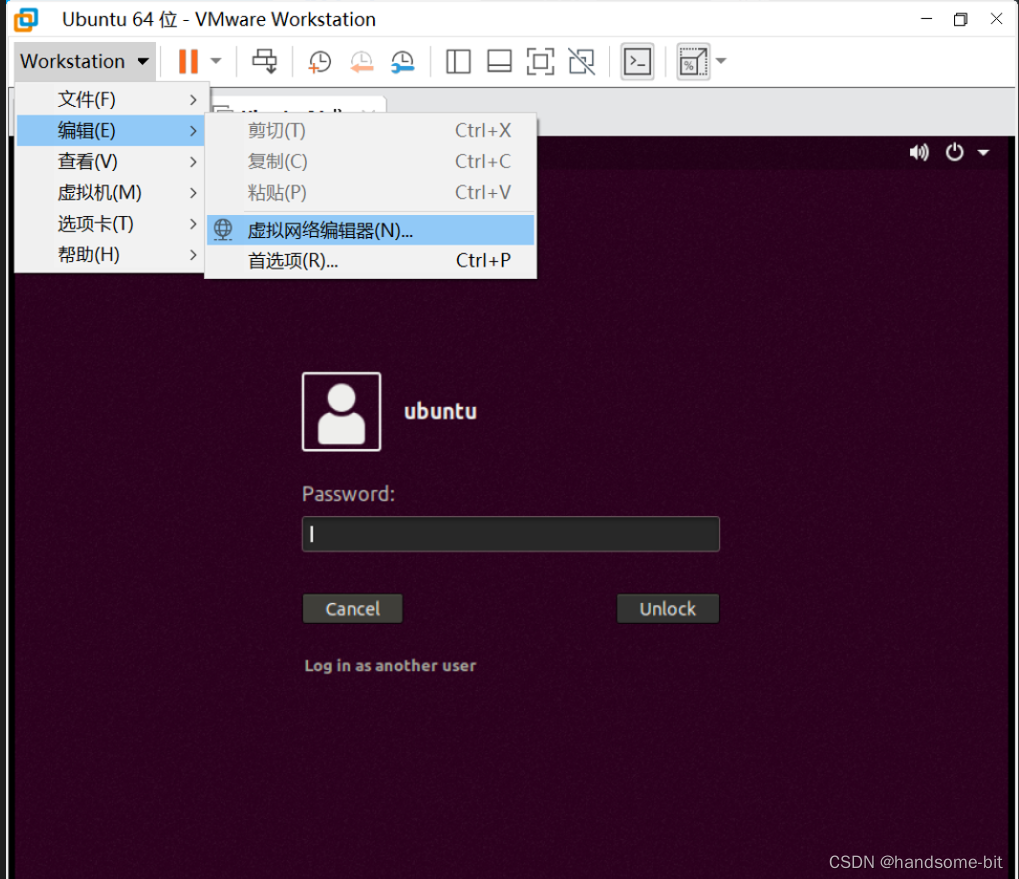
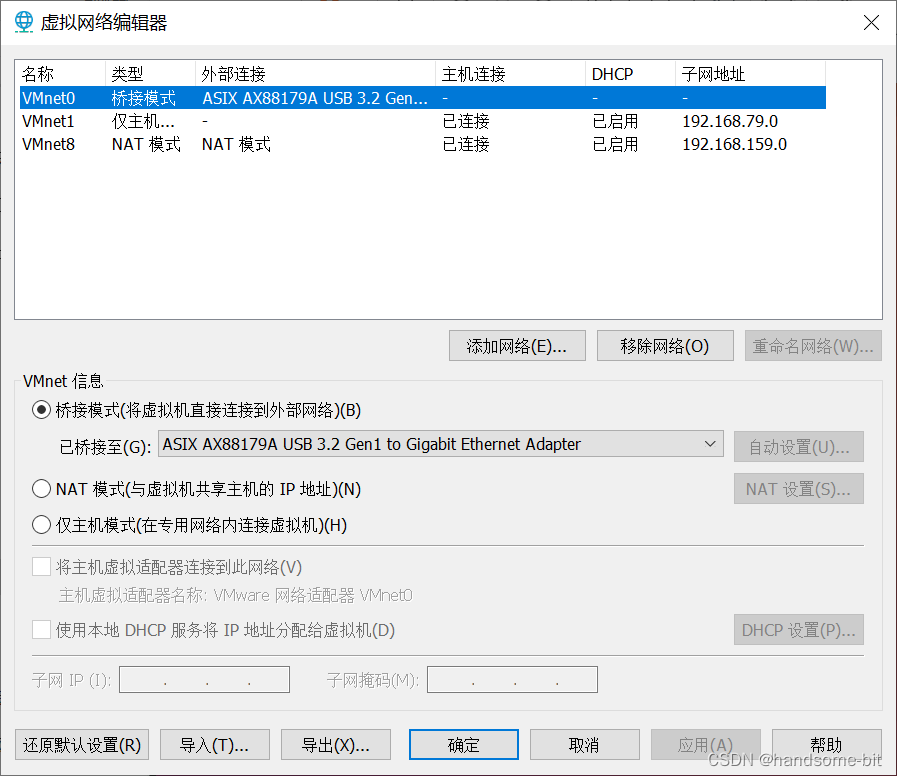
同时在网络连接管理界面还能看到与之对应的两块虚拟网卡,VMWare Network Adapter VMNet1和VMWare Network Adapter VMNet8
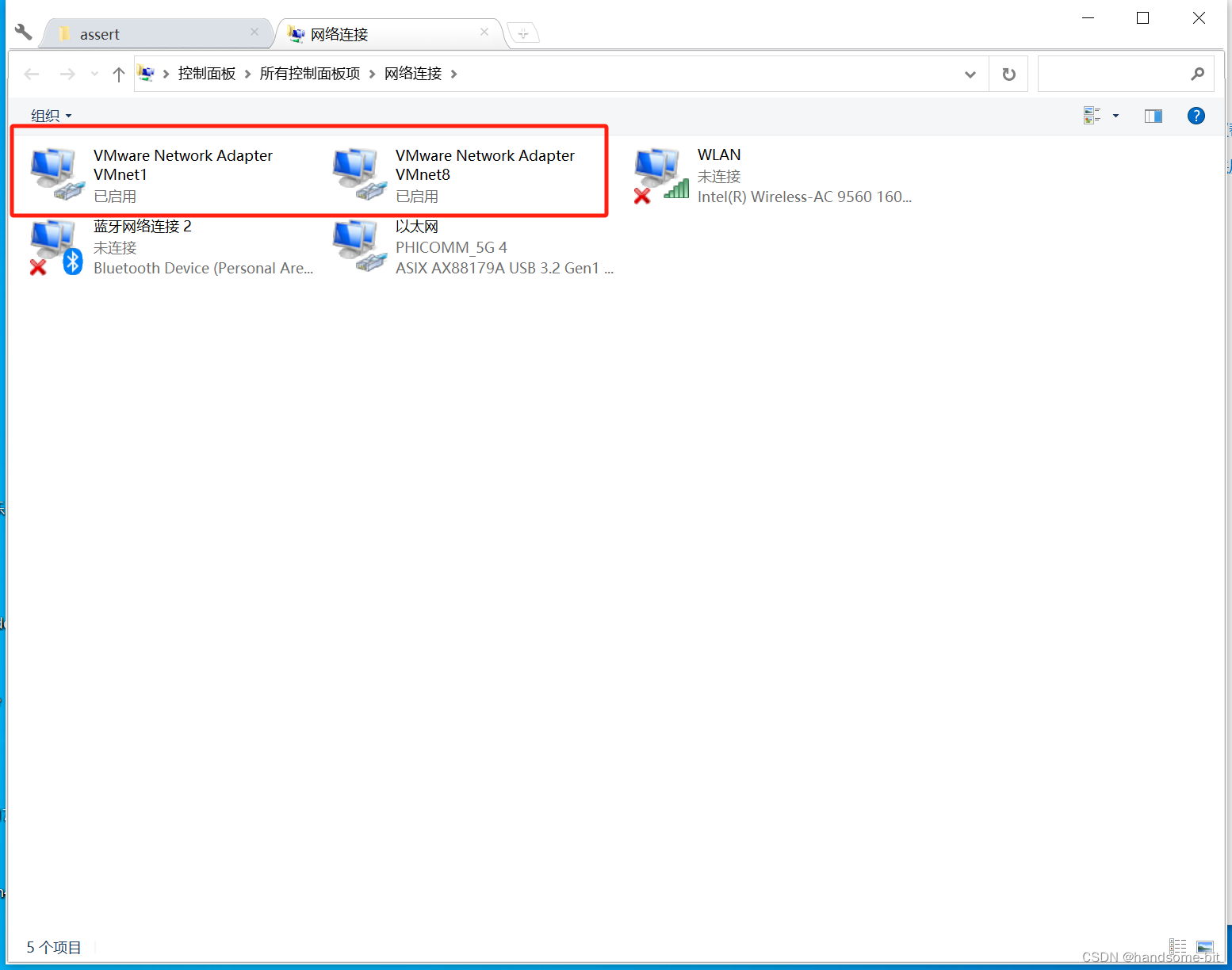
1、如果无意中删除了虚拟网卡,可通过VMWare–>编辑–>虚拟网络编辑器中的还原默认设置来重新安装新的虚拟网卡
2、虚拟网络编辑器中无VMNet0,则以管理员身份运行VMWare即可
VMNet0(桥接模式)
桥接模式就是将物理主机网卡抽象成交换机,物理主机使用该交换机的一个网口,VMNet0虚拟交换机也插在物理主机网卡抽象出的交换机上,VMWare中使用桥接模式的虚拟机使用VMNet0的网口,因此,使用桥接模式的虚拟机IP网段、默认网关、子网掩码、DNS的配置是与物理主机一致的,此时虚拟机可正常上网、虚拟机之间可正常通信、宿主机可与虚拟机通信
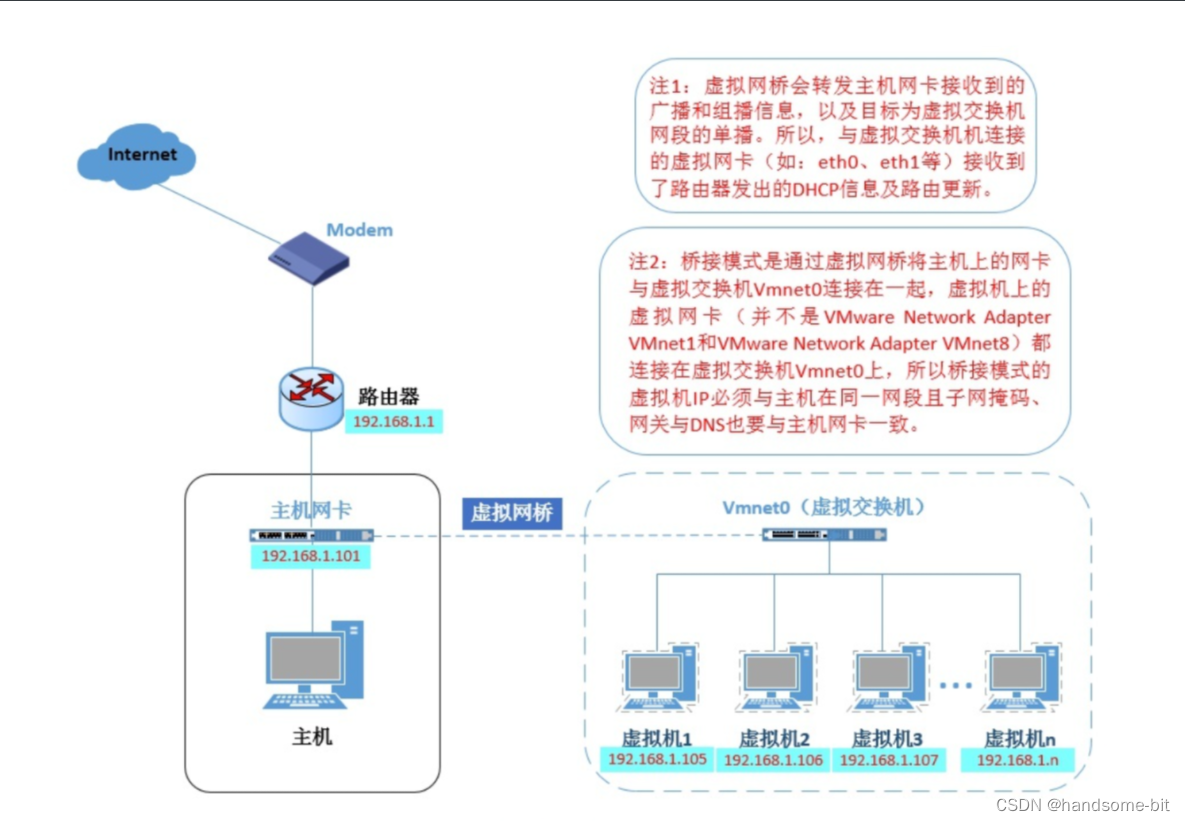
VMNet1 (仅主机模式)
VMNet1仅主机模式,原理上相当于在宿主机上安装了两块网卡,一块是宿主机的物理网卡,另一块是VMWare Network Adapter VMNet1虚拟网卡,虚拟交换机VMNet1与虚拟网卡VMWare Network Adapter VMNet1相连接,使用仅主机模式的虚拟机都连接在虚拟交换机VMNet1上,宿主机与虚拟机连接通过虚拟网卡VMWare Network Adapter VMNet1,宿主机上网则通过物理网卡。此时虚拟机被完全隔离,仅宿主机可与虚拟机进行连接。此时虚拟机和宿主机不在同一网段。
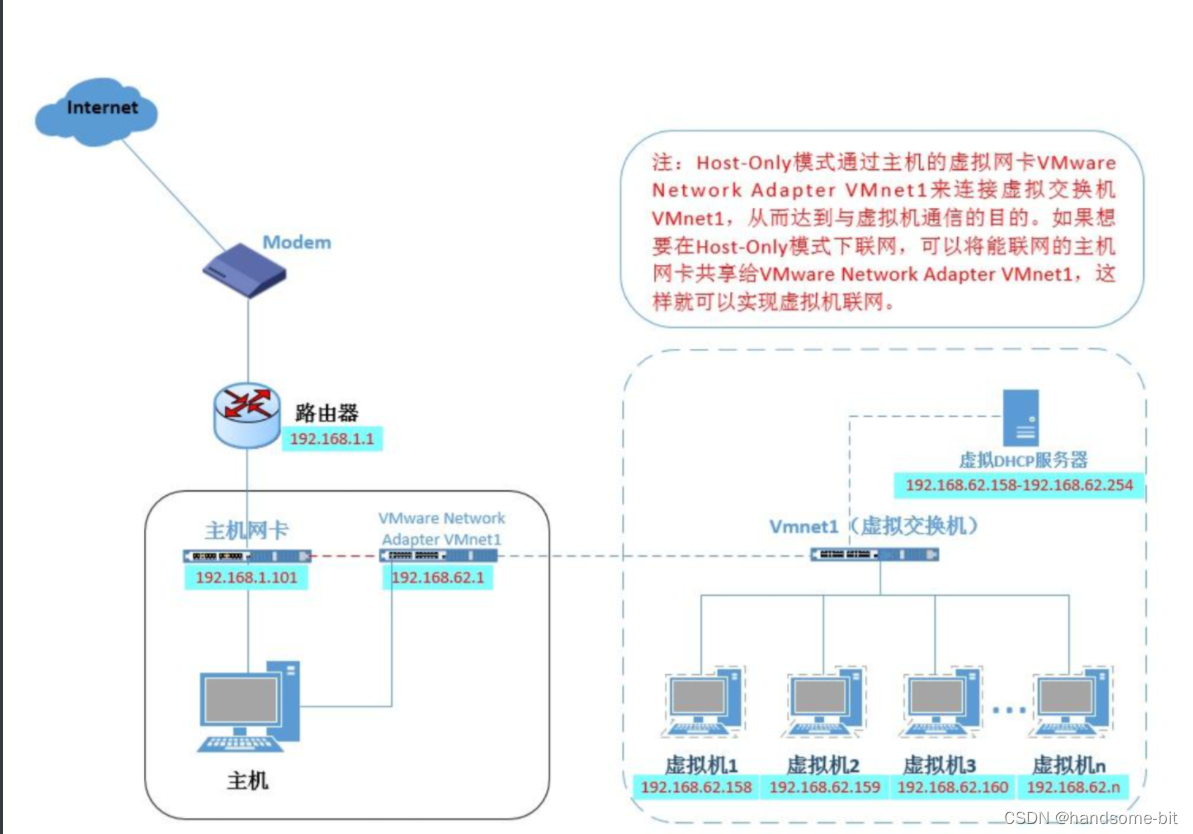
实际上,即使在仅主机的模式下,也可用通过将物理网卡共享给虚拟网卡VMWare Network Adapter VMNet1来使得虚拟机进行联网。共享会改变虚拟网卡VMWare Network Adapter VMNet1的IP地址,DHCP也需要手动修改未对应的IP网段
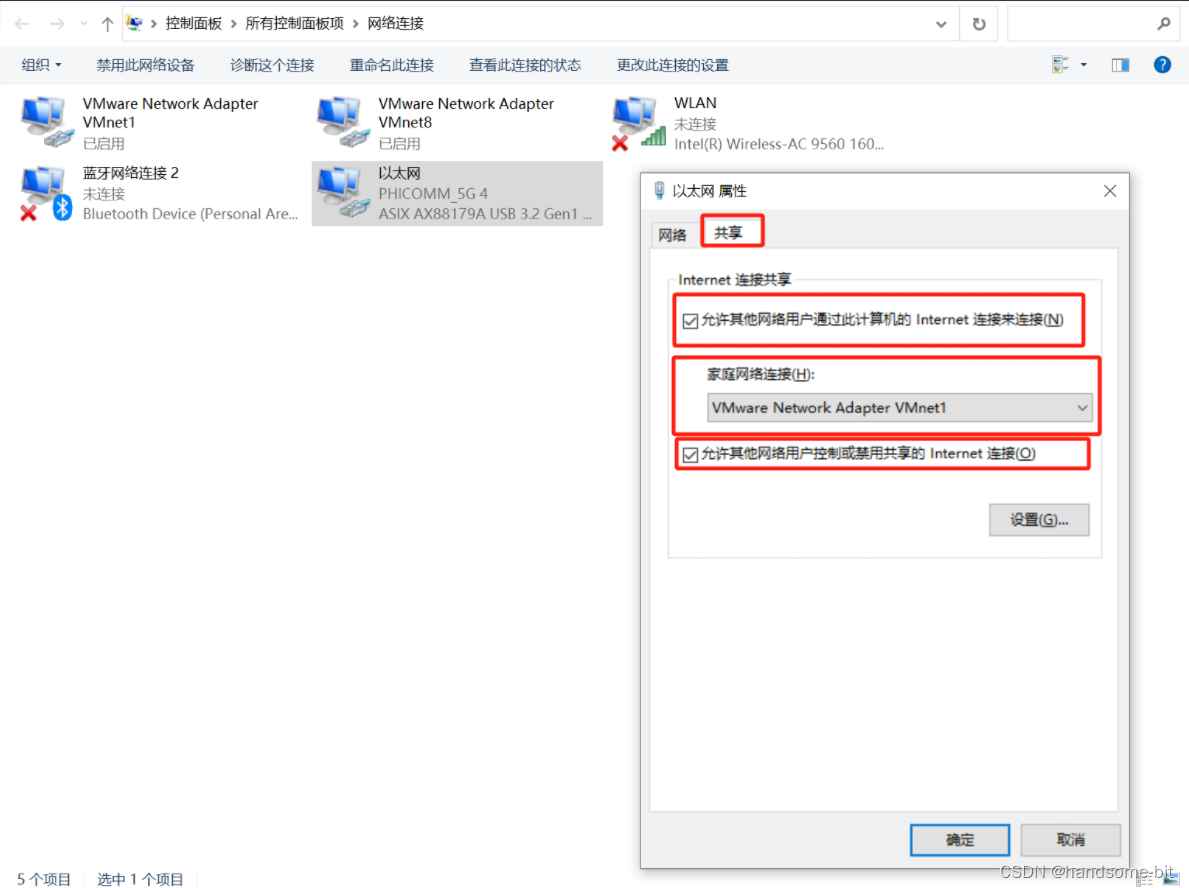
VMNet8 (NAT模式)
在NAT模式下,会启用虚拟网卡VMWare Network Adapter VMNet8、虚拟交换机VMNet8以及虚拟NAT设备,其中虚拟网卡VMWare Network Adapter VMNet8和虚拟NAT设备与虚拟交换机VMNet8相连接,VMWare中的虚拟机则是与虚拟交换机VMNet8进行连接。通信部分需要分开来看,第一部分是虚拟机与互联网的通信,该部分通信是通过虚拟NAT进行的,此时即使禁用虚拟网卡也可以进行。第二部分则是宿主机和虚拟机之间的通信,该部分通信是通过虚拟网卡VMWare Network Adapter VMNet8来进行的。此时虚拟机和宿主机不在同一个网段上。
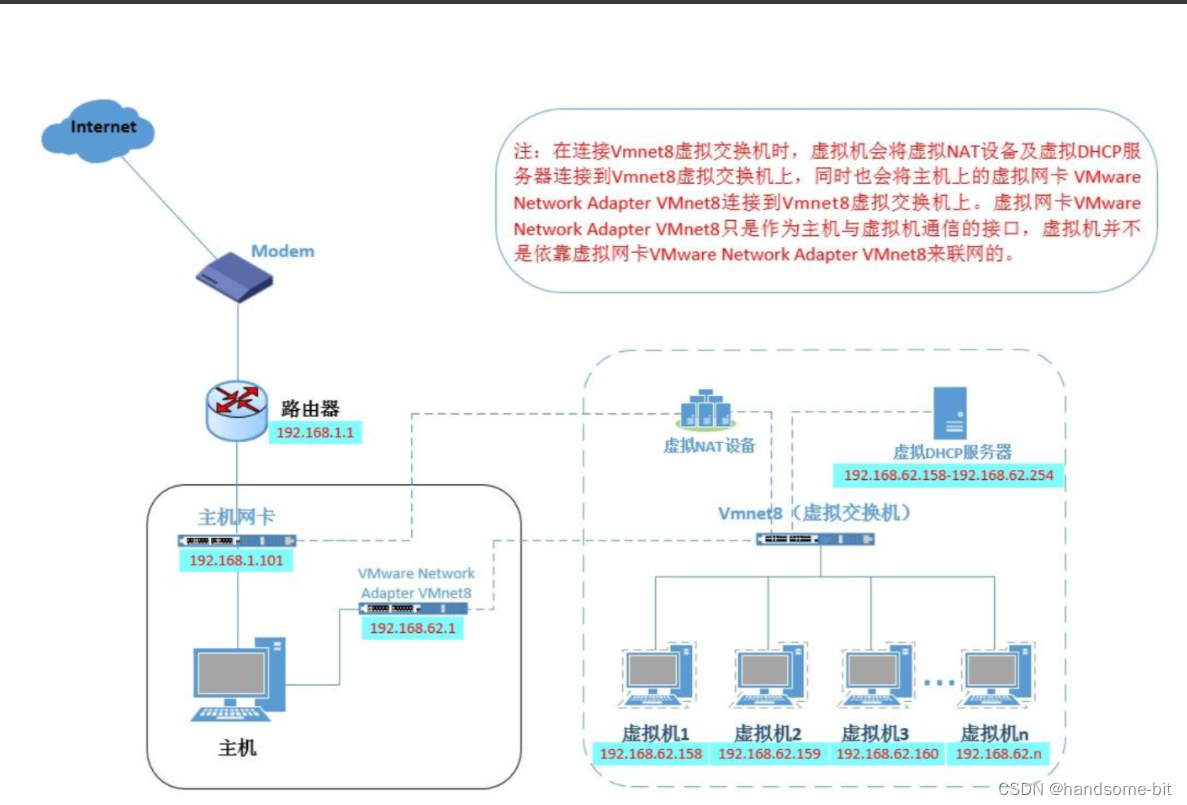























 被折叠的 条评论
为什么被折叠?
被折叠的 条评论
为什么被折叠?








